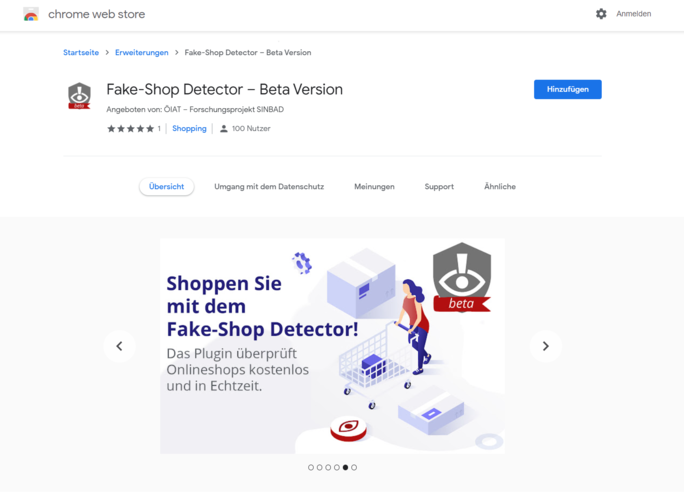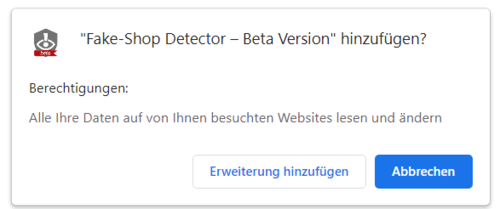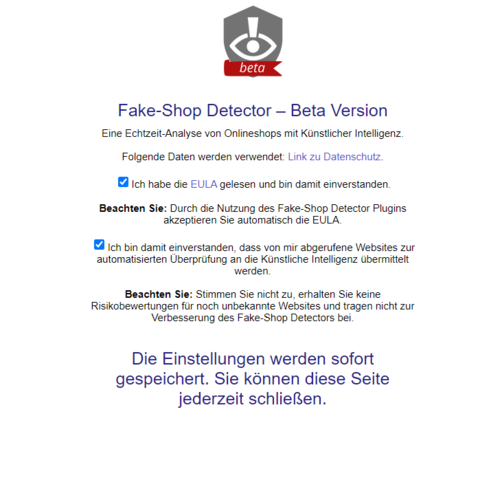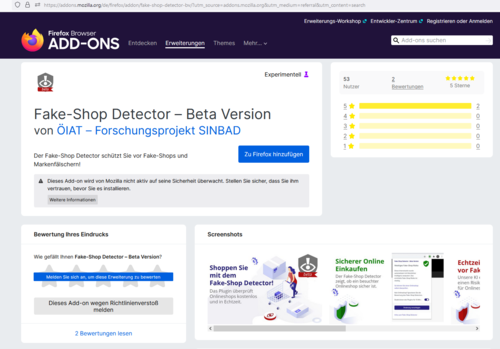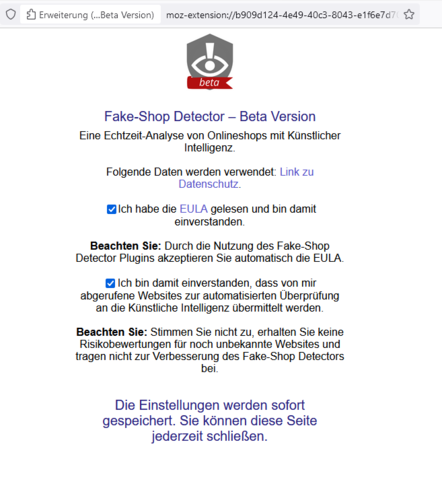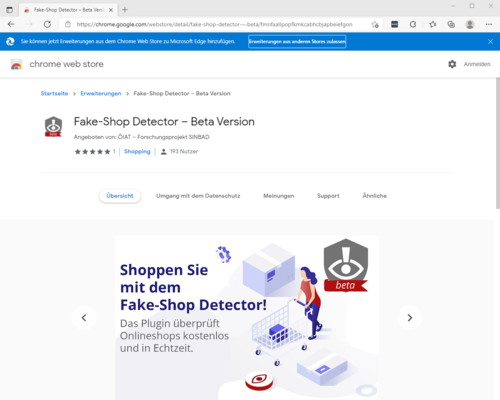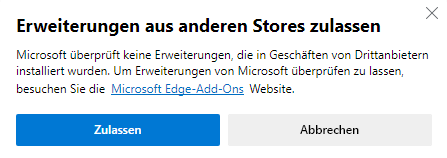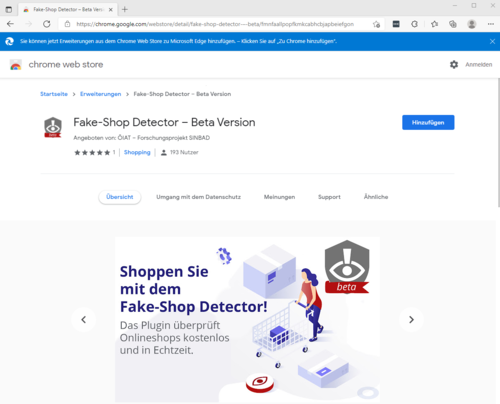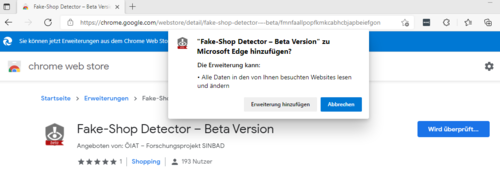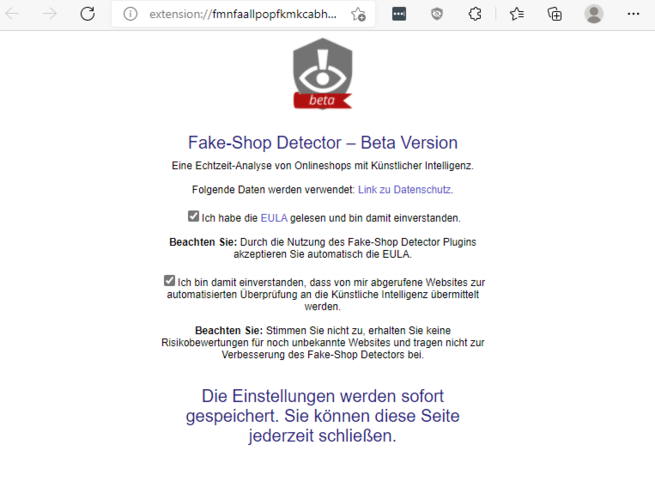Bitte beachten Sie, dass sich der Download-Link in Ihrem Standardbrowser öffnet.
Wenn Sie den Fake-Shop Detector im Browser Ihrer Wahl installieren möchten, empfehlen wir Ihnen:
- Öffnen Sie den Browser Ihrer Wahl
- Geben Sie www.fakeshop.at in die Adresszeile ein und rufen Sie die Website auf
- Gehen Sie zu Download
- Klicken Sie auf den Download des Detectors für Ihren gewünschten Browser
Google Chrome Browser
- Versichern Sie sich, dass Sie www.fakeshop.at im Google Chrome Browser geöffnet haben.
- Klicken Sie auf den Google Chrome Download Button, oder einfach hier.
- Sie werden in einem neuen Fenster auf den Chrome Web Store weitergeleitet.
7. Um beim Onlineshopping geschützt zu sein, pinnen Sie das Plugin in Ihrem Browser.
So sehen Sie Warnungen rechtzeitig und können schnell erkennen, ob ein Onlineshop sicher ist.
Klicken Sie auf das Puzzleteil, rechts oben, neben der Adresszeile in Ihrem Browserfenster.
Nun sollten Sie das Icon des Fake-Shop Detectors sehen. Klicken Sie auf das kleine Pin-Symbol.
Der Fake-Shop Detector ist nun angeheftet und warnt Sie vor betrügerischen Onlineshops!
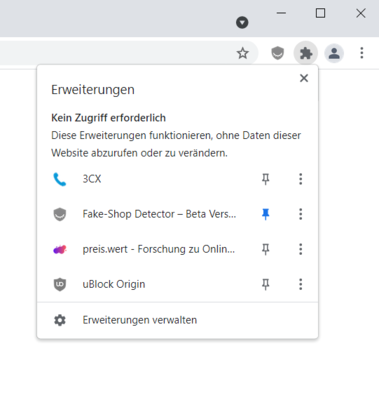
Mozilla Firefox
- Versichern Sie sich, dass Sie www.fakeshop.at im Mozilla Firefox Browser geöffnet haben.
- Klicken Sie auf den Mozilla Firefox Download Button, oder einfach hier.
- Sie werden in einem neuen Fenster zu den Mozilla Firefox Add-Ons weitergeleitet.
Microsoft Edge
- Versichern Sie sich, dass Sie www.fakeshop.at im Microsoft Edge Browser geöffnet haben.
- Klicken Sie auf den Microsoft Edge Download Button, oder einfach hier.
- Sie werden in einem neuen Fenster auf den Chrome Web Store weitergeleitet.
- Falls Sie Erweiterungen aus anderen Stores noch nicht zugelassen haben und ein Balken oben in ihrem Server erscheint,
klicken Sie auf "Erweiterungen aus anderen Stores zulassen".